文章詳情頁
Windows 10 Manager批量卸載程序的操作方法
瀏覽:158日期:2023-02-10 11:05:34
Windows 10 Manager這款軟件的主要功能就是幫助用戶優化電腦系統,用戶可以通過軟件中的很多功能針對性的優化電腦系統,其中就包括垃圾清理、重復文件查找、卸載程序等,在卸載程序的功能中還是可以批量進行卸載的,這樣用戶就不用一個個的選擇程序卸載了,在卸載程序時也節省了很多時間。那么今天小編就來跟大家分享一下使用Windows 10 Manager這款軟件來批量卸載程序的操作方法吧,有需要的朋友不妨一起來看看小編分享的方法,希望能夠幫助到大家。
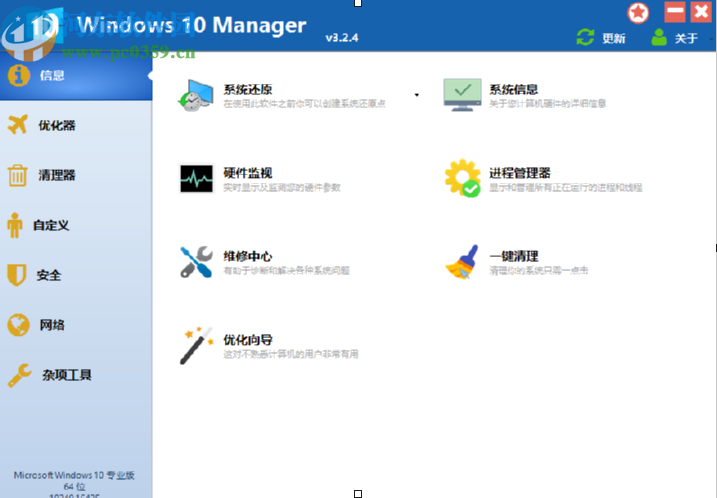
1.首先第一步我們打開軟件之后在界面左側找到清理器這個功能選項,然后點擊切換到清理器界面中。
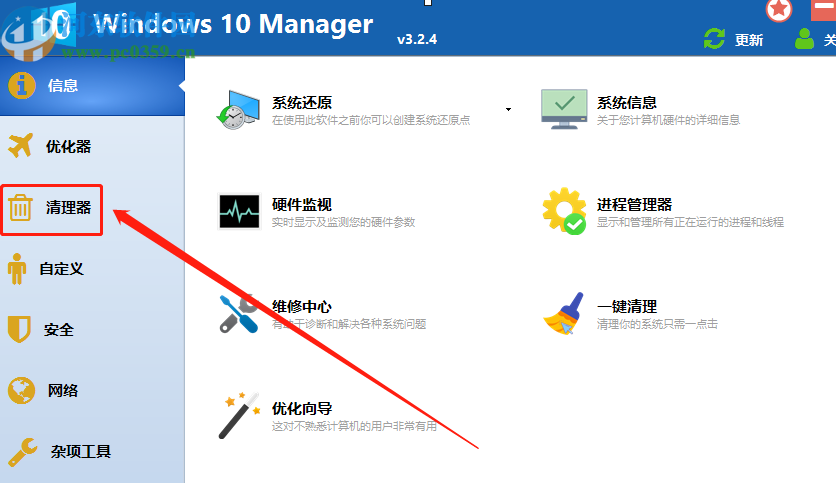
2.切換到清理器功能界面之后,我們就可以點擊界面中的智能卸載器這個功能了,點擊之后進入到卸載程序的功能中。
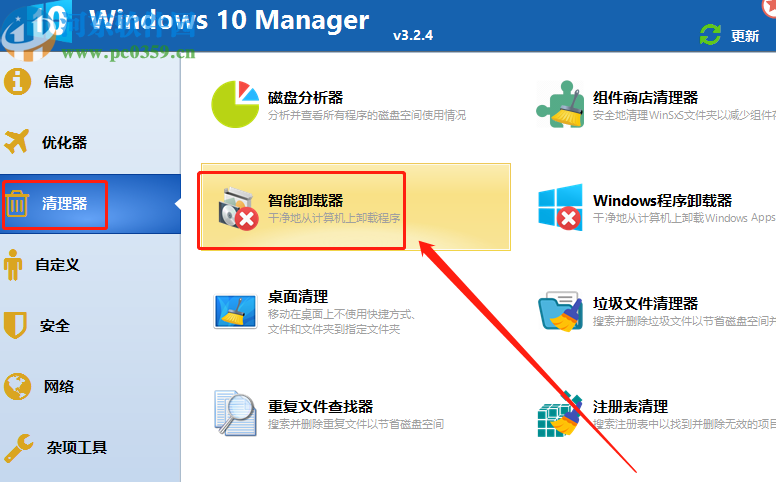
3.進入到卸載程序的功能界面之后,下一步在出現的界面左上角就可以看到批量卸載這個功能圖標了,然后我們點擊它。
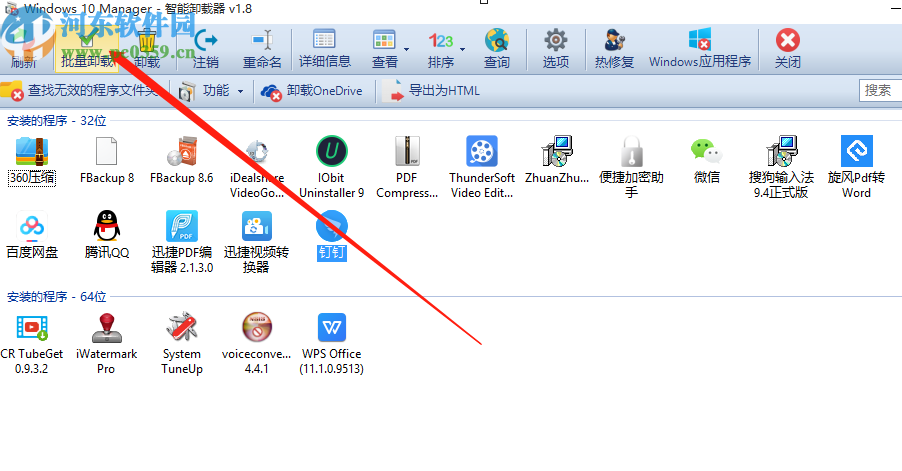
4.點擊批量卸載圖標之后界面中顯示的程序也都變成了可以選擇的狀態,我們勾選想要批量卸載的程序之后點擊卸載這個功能按鈕即可開始卸載操作。
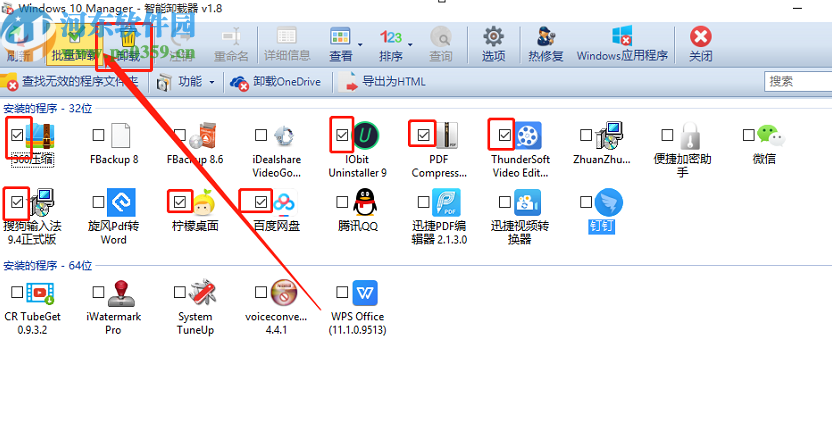
5.最后我們點擊卸載功能按鈕之后界面中就會出現選擇的程序卸載向導界面了,我們根據向導點擊卸載軟件即可。
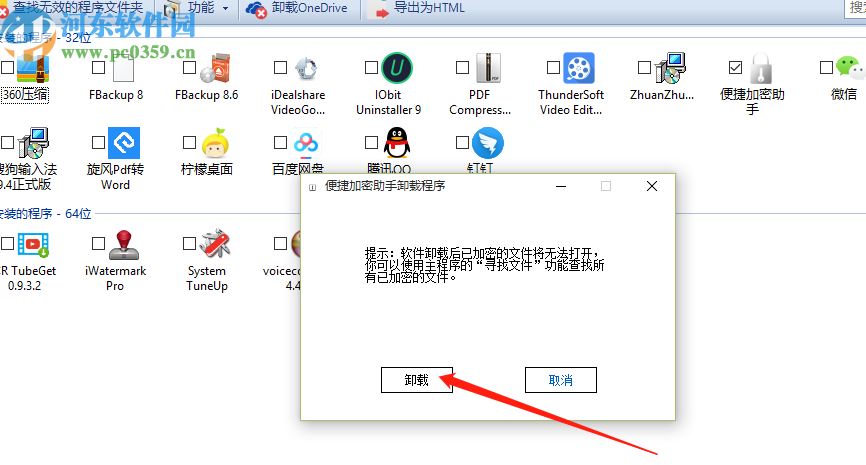
使用上述教程中的操作方法我們就可以通過Windows 10 Manager這款軟件來批量卸載程序了,有需要的朋友不妨一起來看看小編分享的方法教程,希望這篇教程能夠對大家有所幫助。
標簽:
Windows系統
相關文章:
1. Windows 10 Manager加密文件的方法2. Windows 10 Manager清理注冊表的方法3. Windows 10 Manager設置中文界面的方法4. Windows 10 Manager還原注冊表的操作方法5. Windows 10 Manager一鍵清理系統的操作方法6. Windows 10 Manager恢復刪除文件的方法7. Windows 10 Manager刪除重復文件的方法8. Windows 10 Manager分割TXT文件的方法9. Windows 10 Manager清理隱私數據的方法10. Windows 10 Manager清理注冊表編輯器的方法
排行榜

 網公網安備
網公網安備